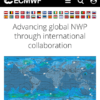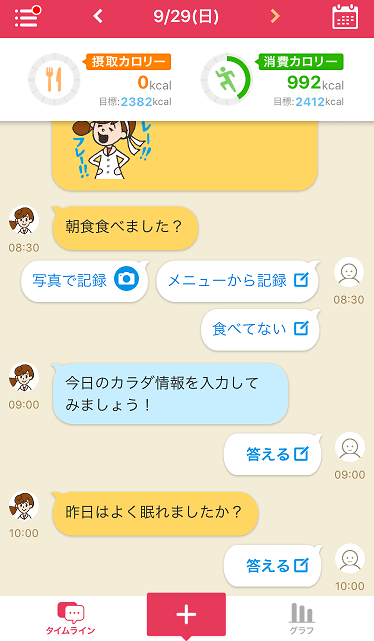
筆者は、最近運動不足解消と筋力アップを目指してスポーツクラブのルネサンスに入会して、「カラダかわるNavi For スポーツクラブ」アプリを利用しております。
食べたものや実際に行ったトレーニングの記録を全て登録しておけますので、モチベーション向上にすごく役に立つアプリとなっています。
前回は、「カラダかわるNavi For スポーツクラブ」アプリの登録方法を説明しました。
今回は、「カラダかわるNavi For スポーツクラブ」アプリのタイムライン上で食事の記録やトレーニングの記録を行う方法を画像付きで詳しく説明していきます。
もくじ
目次
この記事の流れです。
「カラダかわるNavi For スポーツクラブ」はiPhone、Android向けの無料アプリとなっており下記よりダウンロード可能です。
早速、「カラダかわるNavi For スポーツクラブ」アプリに、食べたものや実際に行ったトレーニングを登録する方法を説明していきます。
食事を登録する方法
食事を登録する方法を説明していきます。
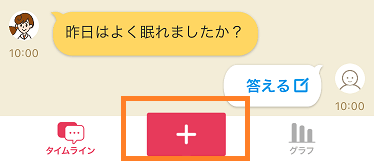
まずはじめに、アプリ下部にある「 」ボタンをタップします。

次に「食事」ボタンをタップします。
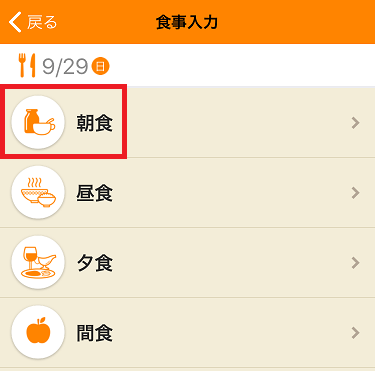
次に「朝食」「昼食」「夕食」「間食」から選択してタップします。
ここでは「朝食」を選択しました。
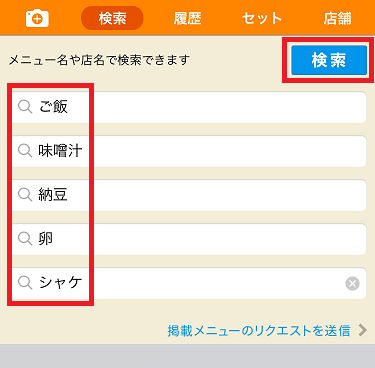
食べたものを入力して「検索」ボタンをタップします。
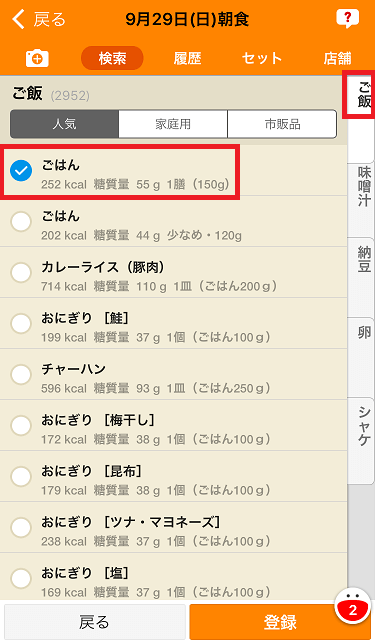
右側の「ご飯」タブの中から該当するものを選択して「 」ボタンをタップします。
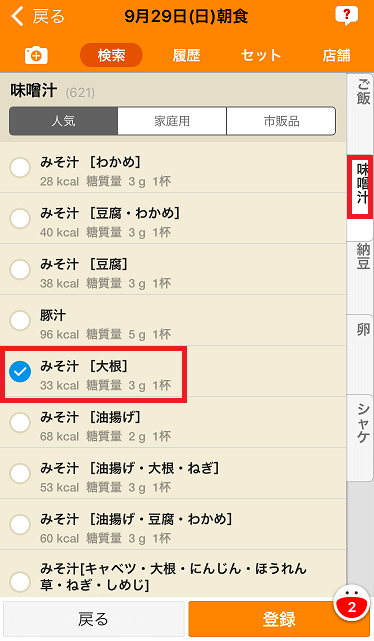
右側の「味噌汁」タブの中から該当するものを選択して「 」ボタンをタップします。
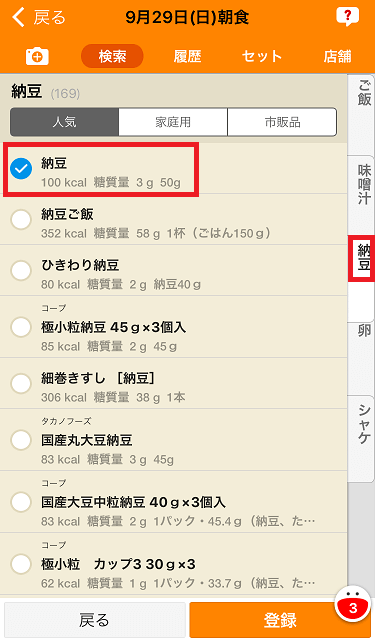
右側の「納豆」タブの中から該当するものを選択して「 」ボタンをタップします。

右側の「卵」タブの中から該当するものを選択して「 」ボタンをタップします。
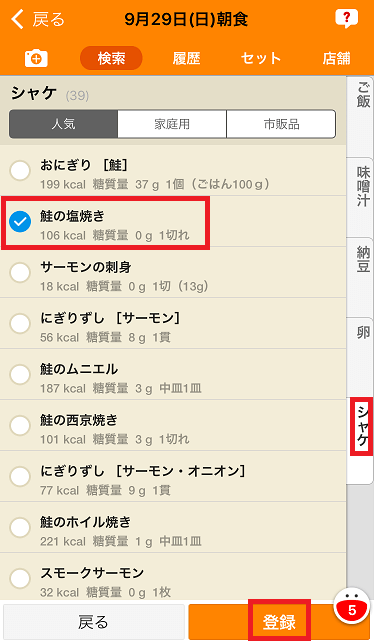
右側の「卵」タブの中から該当するものを選択して「 」ボタンをタップします。
全て食べたものの選択が完了したら、「登録」ボタンをタップします。

登録した内容に問題がなければ「完了」ボタンをタップします。
食べたものを追加する場合は、「+ メニュー追加」をタップします。
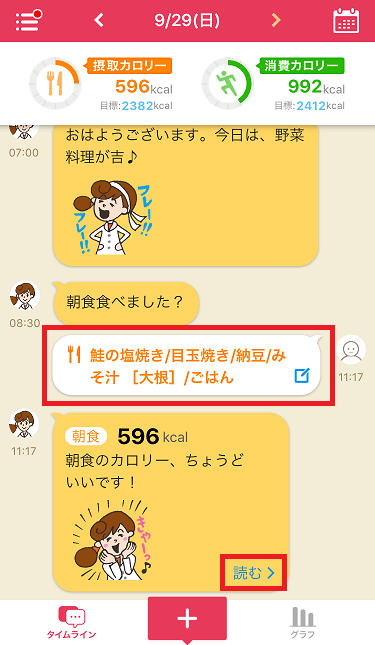
登録が完了するとタイムラインに表示されます。
下部に、アプリからのアドバイスが表示されますので「読む」をタップします。
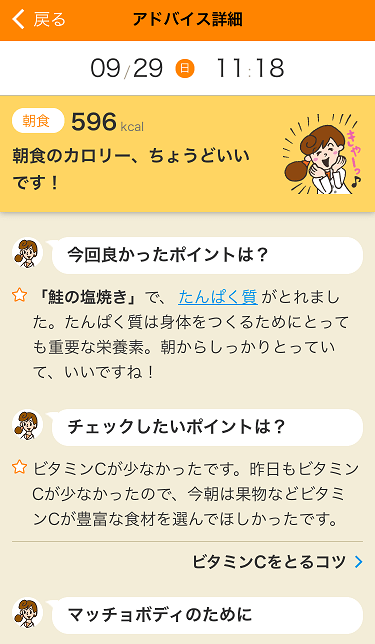
今回よかったポイントやチェックしたいポイントなど、アドバイスを詳しく確認することが可能です。
食事メニューのリクエスト方法
食事メニューとして見当たらない場合はリクエストを送信することが可能です。
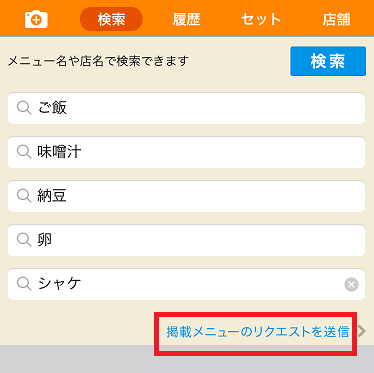
アプリ下部の「掲載メニューのリクエストを送信」をタップします。
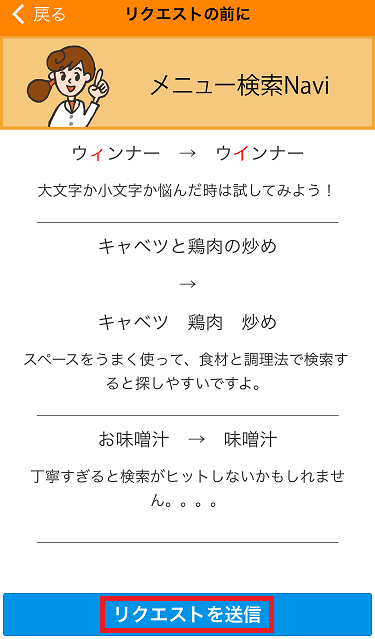
次に「リクエストを送信」をタップします。
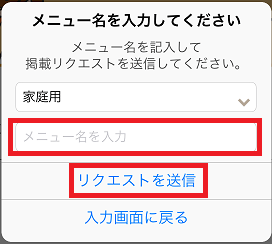
メニューを入力して、「リクエストを送信」をタップすると送信完了です。
写真から食事を登録する方法
写真から食事を登録する方法を説明していきます。
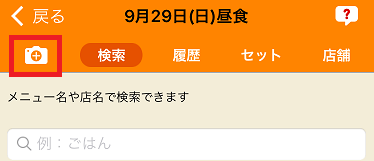
アプリ上部の「 」ボタンをタップします。
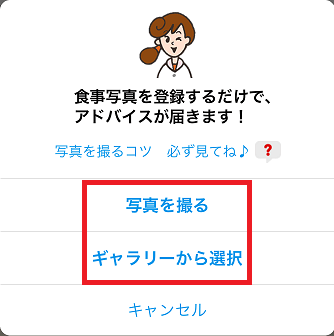
「写真を撮る」もしくは「ギャラリーから選択」をタップします。

今回は、「ギャラリーから選択」をタップしました。
次に「アドバイスをもらう」をタップします。
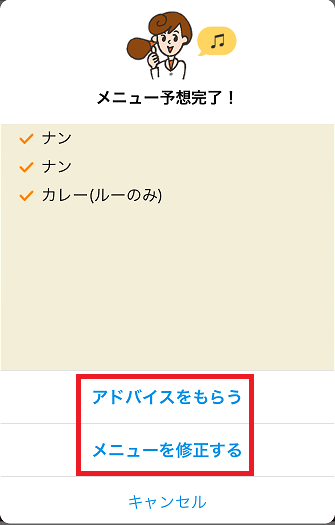
メニューを確認し、問題なければ「アドバイスをもらう」をタップするとタイムラインに登録されます。
メニューに間違いがあれば「メニューを修正する」をタップします。
AIの読み取り精度は結構上がっており、高い確率でメニューがテキスト表示されます。
運動を登録する方法
運動を登録する方法を説明していきます。
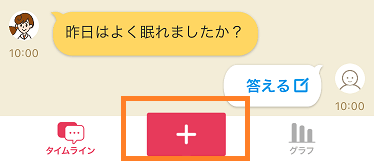
まずはじめに、アプリ下部にある「 」ボタンをタップします。
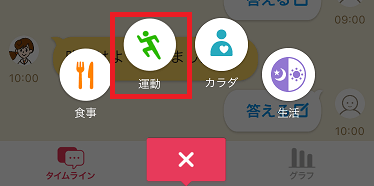
次に「運動」ボタンをタップします。
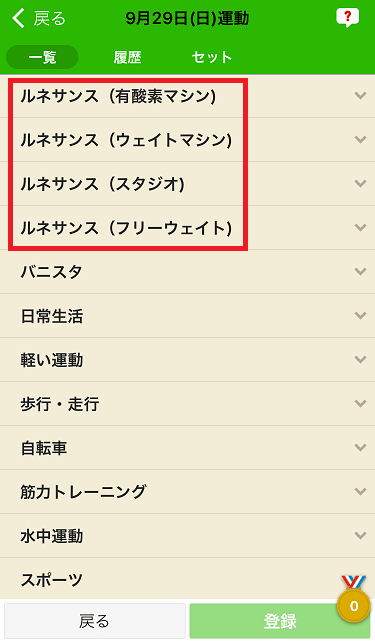
ルネサンスの有酸素マシン、ウェイトマシン、スタジオメニュー、フリーウェイトを登録することが可能です。
また、ウォーキングや自転車、水中運動などを記録することも可能です。
ここでは、ルネサンスのウェイトマシンをタップしました。
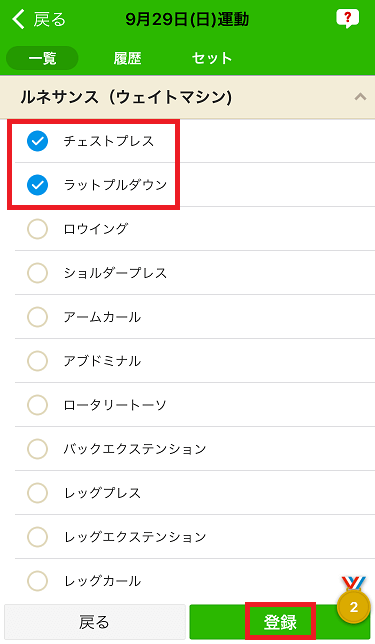
ルネサンスのウェイトマシンの中で行ったマシン名をタップして「 」をつけます。

運動を始めた時間と、各マシンのトレーニング時間を入力して「完了」ボタンをタップします。
トレーニングを行ったマシンの追加登録を行う場合には、「+ 運動追加」をタップします。
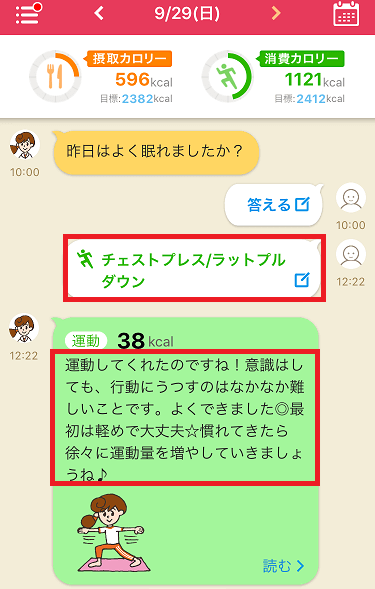
登録が完了するとタイムラインに表示されます。
下部に、食事同様にアプリからのアドバイスが表示されます。
生活・睡眠状態を登録する方法
生活や睡眠の状態を登録する方法を説明していきます。
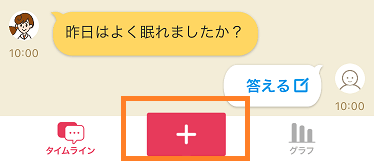
まずはじめに、アプリ下部にある「 」ボタンをタップします。
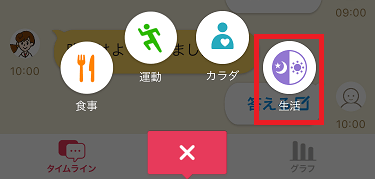
次に「生活」ボタンをタップします。
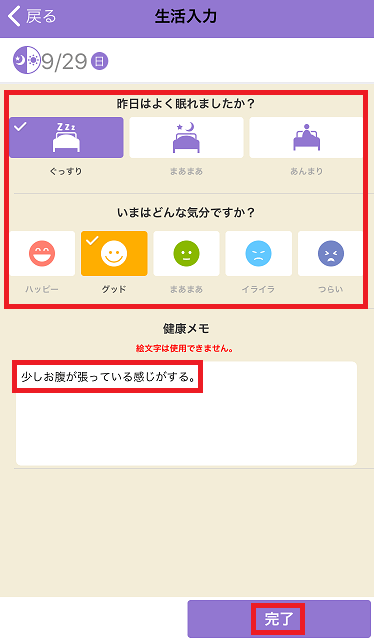
昨日の睡眠状態、今の気分と健康メモを入力して、「完了」ボタンをタップします。
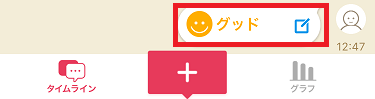
タイムラインに生活の状態が登録されました。
まとめ
食べたものの記録や実際に行ったトレーニングの記録を行うと習慣づけにもなり、モチベーション向上につながります。
ぜひ、ルネサンスに入会した方は「カラダかわるNavi For スポーツクラブ」アプリを利用してみてください。
アプリの登録方法は下記参照してください。